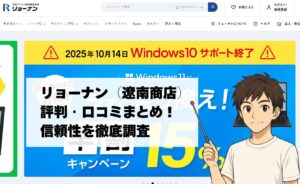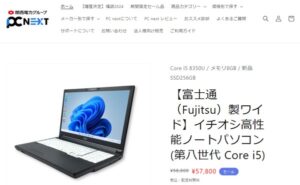MacBook Airの購入を検討している方の中には、「MacBook Airの13インチと15インチ どっちがいいのか」と迷っている人も多いのではないでしょうか。
現行のMacBook Airには、M1・M2・M3チップ搭載モデルがあり、M1は13インチのみ、M2・M3は13インチと15インチの両方が用意されています。
13インチと15インチでは、サイズや重量、作業のしやすさに違いがあり、用途によって最適な選択肢が変わります。
13インチと15インチのサイズ・大きさはどのくらい違うのかを知ることで、持ち運びのしやすさや作業環境への影響を把握できます。特に、15インチは大画面で作業が快適になる反面、携帯性が気になる人もいるでしょう。
一方で、13インチを選んで後悔する人が多発している理由もあります。画面が小さくて作業がしづらいと感じる人もいれば、15インチを選んで後悔するケースもあり、どちらを選ぶべきか慎重に判断することが大切です。
本記事では、MacBook Air 13インチと15インチの違いを詳しく解説し、それぞれのメリット・デメリットを比較します。後悔しないための選び方を知り、自分に最適なモデルを選びましょう。
- 13インチと15インチのサイズ・重量の違いと、それが持ち運びに与える影響
- M2チップ搭載の13インチと15インチのスペックの違いと作業効率の比較
- 13インチ・15インチを選んで後悔する理由とそれぞれのデメリット
- どの用途にどちらのサイズが適しているのかの判断基準

中古のMacBookを買うならが価格が安くて在庫が豊富なイオシス
![]() がおすすめです。
がおすすめです。
徹底した動作確認と清掃、ショップ独自の保証があるので安心して購入できます。
管理人が購入したのはMacBookAir M1チップ搭載モデル(Aランク)ですが、外観の傷はほとんど見られず、バッテリーも94%と大変満足の行く買い物ができました。
なお、M1モデルは13インチのみで、15インチの中古を探す場合はM2・M3モデルが対象になります。
中古のMacBookを検討している方は、まずイオシスをチェックしてみてください。
\豊富な在庫でとにかく安い/
MacBook Airの13インチと15インチはどっちが最適?
13インチと15インチのサイズ・大きさはどのくらい?
| モデル | 13インチ MacBook Air | 15インチ MacBook Air |
|---|---|---|
| ディスプレイサイズ | 13.6インチ(2560×1664ピクセル) | 15.3インチ(2880×1864ピクセル) |
| 寸法 | 幅30.41cm × 奥行き21.5cm × 高さ1.13cm | 幅34.04cm × 奥行き23.76cm × 高さ1.15cm |
| 重量 | 約1.24kg | 約1.51kg |
| 携帯性 | コンパクトで持ち運びやすい | サイズが大きめでカバンの選択肢に注意 |
| 作業効率 | 画面が小さめだが十分な性能 | 大画面で作業が快適 |
| 適した用途 | 外出先での使用、持ち運び重視 | 自宅やオフィスでの作業、マルチタスク |
MacBook Airは、軽量でスリムなデザインが特徴のノートパソコンですが、近年はディスプレイサイズの選択肢が広がり、13インチと15インチの2種類が用意されています。それぞれのサイズがどの程度違うのかを知っておくことで、どちらを選ぶべきか判断しやすくなります。
まず、13インチのMacBook Airは正確には13.6インチのディスプレイを搭載しています。端末の寸法は「幅30.41cm × 奥行き21.5cm × 高さ1.13cm」、重量は約1.24kgです。このサイズはA4用紙に近く、日常的にカバンに入れて持ち歩くのに適しています。特に、電車の中やカフェなど限られたスペースでも作業しやすいのが特徴です。
一方、15インチのMacBook Airは15.3インチのディスプレイを採用しており、「幅34.04cm × 奥行き23.76cm × 高さ1.15cm」と、一回り大きくなります。重量は約1.51kgで、13インチモデルと比べると0.27kgの差があります。
数字だけ見るとわずかな違いのように感じますが、実際に手に取ると15インチのほうがしっかりとしたサイズ感であることが分かります。特に、カバンに入れる際には余裕が必要になり、機内持ち込み用のビジネスバッグなどでもサイズを考慮する必要があります。
このように、13インチと15インチのMacBook Airはサイズ・重量ともに異なります。13インチモデルは携帯性が優れ、日常的に持ち運ぶことを前提とした利用に適しています。一方で、15インチモデルはディスプレイの広さが作業効率を向上させるため、自宅やオフィスでの使用がメインでありながら、時々持ち運びたいという方に向いています。
どちらが最適かは、使用するシーンや作業内容によって変わるため、自分のライフスタイルに合わせて選ぶことが重要です。
M2の13インチと15インチを比較!スペックの違いを解説
| 項目 | 13インチ MacBook Air | 15インチ MacBook Air |
|---|---|---|
| ディスプレイ | 13.6インチ Liquid Retina(2560×1664) | 15.3インチ Liquid Retina(2880×1864) |
| CPU | M2(8コア:高性能コア4つ+高効率コア4つ) | 同じ |
| GPU | 最大10コア | 同じ |
| ユニファイドメモリ | 8GB〜最大24GB | 同じ |
| ストレージ | 256GB〜2TB | 同じ |
| スピーカー | 4スピーカーシステム | 6スピーカーシステム(音質向上) |
| バッテリー持続時間 | 最大18時間 | 同じ |
| ポート類 | USB-C(Thunderbolt 4)×2、MagSafe充電ポート×1 | 同じ |
| 携帯性 | 軽量&コンパクトで持ち運びしやすい | 大画面で作業しやすいがやや重め |
| 用途のおすすめ | 持ち運び重視、外出先での作業向け | 作業効率・音響性能を重視する人向け |
MacBook AirのM2チップ搭載モデルには、13インチと15インチの2種類があります。また、最新のM3チップ搭載モデルも同じ13インチ・15インチ展開となっています。
どちらも基本的な性能は同じですが、サイズ以外にもいくつかの違いがあるため、用途に応じて最適なモデルを選ぶことが大切です。
まず、どちらのモデルもCPU・GPU・メモリの基本仕様は共通しています。M2チップは8コアのCPU(高性能コア4つ・高効率コア4つ)と、最大10コアのGPUを搭載しています。
また、ユニファイドメモリ(RAM)は8GBから最大24GBまで選択可能で、ストレージも256GBから2TBまで対応しています。これにより、基本的な動作速度や処理性能はどちらのモデルでも変わりません。
しかし、大きな違いがあるのはディスプレイサイズとオーディオ性能です。13インチモデルは13.6インチのLiquid Retinaディスプレイ(2560×1664ピクセル)を搭載し、コンパクトながらも鮮明な画面表示が可能です。
一方、15インチモデルは15.3インチのLiquid Retinaディスプレイ(2880×1864ピクセル)を備えており、より広い作業スペースを確保できます。特に、動画編集やマルチタスクを多用する場合には、15インチのディスプレイの方が作業しやすいでしょう。
また、オーディオの面では15インチモデルに6スピーカーシステムが搭載されており、音質が向上しています。13インチモデルは4スピーカーシステムとなっており、15インチモデルの方がより迫力のあるサウンドを楽しめます。映画鑑賞や音楽を楽しむ機会が多い方には、15インチモデルの方が満足度が高くなるでしょう。
その他の仕様としては、どちらのモデルもバッテリー持続時間は最大18時間であり、USB-C(Thunderbolt 4)ポートが2つ、MagSafe充電ポートが1つと、インターフェースの構成は同じです。これにより、日常的な使用においてはどちらを選んでも問題ありません。
このように、M2搭載のMacBook Airはサイズとオーディオ性能以外はほぼ同じスペックとなっています。そのため、携帯性を重視する場合は13インチ、作業効率や音響性能を求める場合は15インチを選ぶのがよいでしょう。
15インチは持ち運びしやすい?重量と携帯性を比較
| 項目 | 13インチ MacBook Air | 15インチ MacBook Air |
|---|---|---|
| 重量 | 約1.24kg | 約1.51kg(+0.27kg重い) |
| 寸法(幅 × 奥行き × 高さ) | 30.41cm × 21.5cm × 1.13cm | 34.04cm × 23.76cm × 1.15cm |
| 携帯性 | A4サイズに近く、バッグに収まりやすい | やや大きく、バッグによっては収まりが悪い |
| カフェ・電車での使用 | コンパクトで狭いスペースでも快適 | テーブルが小さいと取り回しが難しい |
| 作業スペースの広さ | 画面が小さく、作業効率は普通 | 大画面で資料作成・プログラミングに最適 |
| バッテリー持続時間 | 最大18時間 | 同じく最大18時間 |
| おすすめの用途 | 持ち運び重視、外出先での作業向け | 据え置きメイン、自宅やオフィスで快適に作業 |
MacBook Air 15インチは、シリーズ最大のディスプレイを搭載しながらも、比較的軽量な設計が特徴です。しかし、実際の持ち運びやすさについては、13インチモデルと比べてどうなのかを詳しく見ていきましょう。
15インチのMacBook Airの重量は約1.51kgです。これに対して、13インチモデルは約1.24kgであり、その差はわずか0.27kgです。一見すると小さな違いに感じるかもしれませんが、実際に持ち運ぶ頻度が高い場合には、この重さの差が負担になることがあります。
特に、カバンに入れたときのサイズ感が異なる点にも注意が必要です。13インチモデルはA4サイズに近いため、一般的なバックパックやビジネスバッグにもスムーズに収納できます。
しかし、15インチモデルは幅34.04cm×奥行き23.76cmと大きいため、バッグのサイズによっては収まりが悪くなることがあります。また、電車の中やカフェの小さなテーブルでは、15インチはやや取り回しが難しい場面もあるでしょう。
一方で、15インチモデルは画面が大きいため、外出先でも広い作業スペースを確保できるというメリットがあります。特に、デザイン作業やプログラミング、資料作成などを行う場合には、15インチの方が効率的に作業できます。また、バッテリー持続時間は13インチと変わらず最大18時間のため、電源がない場所でも長時間作業できる点は共通の利点です。
結論として、持ち運びのしやすさでは13インチモデルが圧倒的に優れていると言えます。一方で、持ち運ぶ機会が少なく、自宅やオフィスでの作業がメインの方には15インチの作業環境の広さが大きなメリットとなります。どちらを選ぶかは、使用シーンや頻繁に持ち運ぶかどうかによって判断すると良いでしょう。
13インチで後悔する人多発?その理由とは

MacBook Airの13インチモデルは、軽量で持ち運びがしやすく、価格も比較的抑えられているため、多くのユーザーに選ばれています。しかし、一部の人は13インチを選んだことに後悔してしまうケースもあります。ここでは、13インチモデルを選んで後悔しがちな理由について詳しく解説していきます。
まず、多くの人が後悔するポイントとして挙げるのが画面の小ささです。13インチはA4サイズに近いため、持ち運びには便利ですが、作業スペースが限られてしまいます。
特に、複数のウィンドウを開いて作業する人や、エクセルやプレゼン資料を頻繁に扱うビジネスユーザー、動画編集やデザイン作業をするクリエイターにとっては、画面が狭く感じることがあります。ウィンドウの切り替えが多くなったり、スクロールが頻繁になったりするため、作業効率が落ちてしまうことも少なくありません。
また、文字の視認性の問題も考慮すべき点です。ディスプレイ解像度は高いものの、物理的なサイズが小さいため、文字やアイコンが細かく表示されます。
特に、長時間パソコンを使う人や、視力に不安がある人にとっては、目の疲れが気になるかもしれません。外部モニターを使うことで解決できますが、それではノートPC本来の携帯性が活かせなくなります。
さらに、拡張性の問題もあります。MacBook Airの13インチモデルは、15インチモデルと比べるとスピーカー性能が若干劣り、音の広がりや低音の厚みが足りないと感じることがあります。
また、外部ディスプレイを使用する場合も、M2世代までは1台しか接続できません。そのため、デュアルモニター環境を求める人にとっては、選択肢として厳しくなることも考えられます。
このように、MacBook Air 13インチはコンパクトで持ち運びに適していますが、作業環境を考慮すると制限が多く、後悔する人も少なくありません。用途によっては、もう少し画面の大きいモデルを検討するのも一つの選択肢です。
15インチを選んで後悔するポイントは?

MacBook Air 15インチは、大画面で作業しやすく、スピーカー性能も向上しているため、多くのユーザーにとって魅力的な選択肢となっています。しかし、一部の人は15インチモデルを選んで後悔することもあります。その主な理由を見ていきましょう。
まず、最も多く挙げられるのが持ち運びのしづらさです。MacBook Air 15インチは1.51kgと比較的軽量な部類ではあるものの、13インチの1.24kgと比べると約270g重くなっています。
たとえば、普段からリュックやカバンに入れて持ち歩く人にとっては、この差が意外と負担に感じられることがあります。また、本体サイズも「幅34.04cm × 奥行き23.76cm」と大きいため、バッグに入れる際の収まりが悪くなることも考慮しなければなりません。特に、狭いカフェや電車の中などでは、15インチのサイズが邪魔に感じる場面もあるでしょう。
次に、価格の高さが後悔する要因の一つになり得ます。15インチモデルは、13インチモデルに比べて約3万円ほど高く設定されています。スペック自体に大きな違いはなく、基本性能は同じM2チップを搭載しているため、「少し画面が大きいだけで、ここまで価格差があるのは割に合わない」と感じる人もいるかもしれません。
さらに、外部ディスプレイの接続制限にも注意が必要です。MacBook AirのM2チップ搭載モデルは、クラムシェルモード(本体を閉じた状態)でなければ、1台の外部ディスプレイしか接続できません。そのため、デュアルディスプレイ環境を求めるユーザーにとっては不便に感じることがあります。
最後に、オーバースペックの問題も挙げられます。15インチのMacBook Airは、画面が大きく作業がしやすいというメリットがありますが、単にウェブブラウジングや軽い作業をするだけなら、13インチでも十分です。
持ち運びの手間を考慮せずに大きな画面が良いという理由だけで15インチを選ぶと、結果的に「思ったより持ち運ばなかった」「大きすぎて使いづらい」といった後悔につながることもあります。
このように、15インチMacBook Airは便利な面も多いものの、持ち運びの負担や価格、用途とのバランスを考慮しないと、後悔することになりかねません。購入前に、自分の使い方に本当に合っているのかをよく検討することが大切です。
MacBook Air 13インチと15インチ、価格の違いは?
| 項目 | MacBook Air 13インチ(M2モデル) | MacBook Air 15インチ(M2モデル) |
|---|---|---|
| 基本価格 | 164,800円(税込) | 198,800円(税込)(+34,000円) |
| ディスプレイ | 13.6インチ Liquid Retina(2560×1664) | 15.3インチ Liquid Retina(2880×1864) |
| スピーカー | 4スピーカーシステム | 6スピーカーシステム(低音強化) |
| CPU・GPU | M2チップ(8コアCPU・最大10コアGPU) | 同じ |
| メモリ(RAM) | 8GB〜24GB(オプション) | 同じ |
| ストレージ | 256GB〜2TB(オプション) | 同じ |
| バッテリー持続時間 | 最大18時間 | 最大18時間(変わらず) |
| ポート数 | USB-C(Thunderbolt 4)×2、MagSafe充電 | 同じ |
| 重量 | 約1.24kg(軽量) | 約1.51kg(+0.27kg重い) |
| 価格差に見合う価値 | 価格が安く、コストパフォーマンス良好 | 画面の大きさ・スピーカー性能UPがポイント |
| おすすめの選び方 | 価格を抑えたい・持ち運び重視の人向け | 大画面&音質向上を求める人向け |
- 本記事の比較はM2モデルを基準としています。M3モデルも発売されており、基本仕様はM2とほぼ同じですが、CPU/GPUのパフォーマンスが向上しています。最新モデルの詳細は公式サイトをご確認ください。
MacBook Air 13インチと15インチでは、スペック面での違いはほとんどありませんが、価格には明確な差があります。どの程度の価格差があるのか、また、コストパフォーマンスの面でどちらを選ぶのが適切なのかを詳しく見ていきましょう。
まず、MacBook Air 13インチ(M2モデル)の基本価格は164,800円(税込)からとなっています。一方、MacBook Air 15インチ(M2モデル)は198,800円(税込)からのスタートとなり、その差は約34,000円です。ストレージやメモリを増設すると、さらに価格が上がりますが、基本的な価格差はこの範囲内に収まります。
では、この価格差に見合うだけの違いがあるのでしょうか。13インチと15インチの主な違いは、ディスプレイサイズとスピーカー性能です。画面サイズは15.3インチになり、広い作業スペースを確保できます。
また、スピーカーも6基搭載され、音の迫力や臨場感が向上しています。しかし、それ以外の部分(CPU、GPU、メモリ、バッテリー性能、ポート数など)は基本的に同じ仕様となっています。そのため、「画面の大きさ」と「音質」の向上に約3万円の価値を見出せるかどうかが、選択のポイントになります。
また、リファービッシュ品(Apple認定整備済製品)や学生・教職員向けの割引を利用すると、通常よりも安く購入できる場合があります。予算に余裕がない場合は、中古のMacBookを検討するのも一つの手です。
\豊富な在庫でとにかく安い/
MacBook Air 13インチと15インチどっちが用途に合う?
何インチか分からない!自分のMacBookを確認する方法
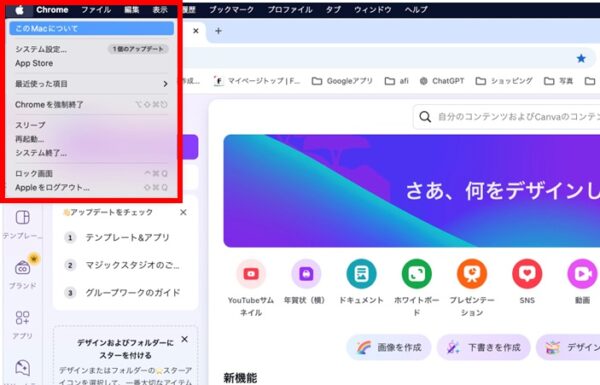
MacBookを使っているものの、画面サイズが何インチなのか分からないということは意外と多いものです。特に、中古で購入した場合や家族や友人から譲り受けた場合、自分のモデルのディスプレイサイズを正確に把握していないケースがあります。ここでは、簡単にMacBookのインチ数を確認する方法を紹介します。
画面左上にあるAppleロゴをクリックし、「このMacについて」を選択します。
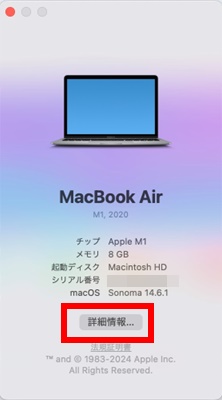
「このMacについて」の画面から「詳細情報」をクリックすると、ハードウェアの情報を詳しく確認できます。
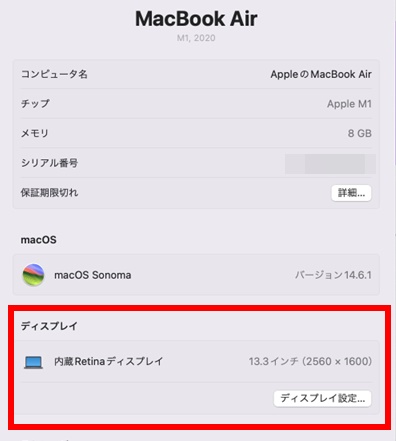
「ディスプレイ」タブでは、解像度とともに画面のサイズが表示されるため、自分のMacBookが何インチなのかすぐに判断できます。
また、本体の底面に記載されているシリアル番号を使って調べることも可能です。
Appleの公式サイトにある「お使いのデバイスの保証状況の確認」でシリアル番号を入力すれば、該当するMacBookのモデルとディスプレイサイズを確認できます。これにより、MacBookのインチ数だけでなく、発売年やその他のスペック情報も把握することができます。
もしMacBookの外観だけでインチ数を判断したい場合は、A4サイズ(29.7cm × 21.0cm)と比較すると分かりやすいでしょう。13インチモデルはA4サイズに近く、15インチモデルはそれよりも一回り大きくなっています。実際に紙を画面の前に当ててみると、どのサイズに該当するのか簡単に確認できます。
このように、MacBookのインチ数はソフトウェアの設定画面やシリアル番号、物理的な比較によって簡単に特定できます。どの方法も難しい操作は不要なので、手元のMacBookが何インチなのか分からない場合は、ぜひ試してみてください。
クリエイティブ用途ならどっち?動画編集・デザイン向け
| 項目 | MacBook Air 13インチ | MacBook Air 15インチ |
|---|---|---|
| 作業スペース | 13.6インチ(2560×1664) コンパクトだが画面が狭い | 15.3インチ(2880×1864) 広い画面で作業しやすい |
| 動画編集 | 可能だが作業スペースが狭く、 タイムラインの操作がしづらい | 広い作業領域でタイムライン操作が快適 |
| デザイン作業 | パレットやツール配置が窮屈 | 余裕のある作業領域で快適 |
| 処理能力 | M2チップ搭載(8コアCPU・10コアGPU) レンダリングやエフェクト処理の速度はほぼ同等 | |
| サーマルスロットリング | ファンレス設計のため、高負荷作業ではパフォーマンス低下の可能性あり | |
| 拡張性 | USB-C(Thunderbolt 4)×2、MagSafe 3搭載 外部ディスプレイは1台のみ接続可能 | |
| デュアルディスプレイ | クラムシェルモードでないと1台しか接続不可 | |
| 持ち運びやすさ | 軽量(約1.24kg)でコンパクト、携帯性抜群 | 重量が重め(約1.51kg)、大きくてカバンに入りにくい |
| 総合評価 | 持ち運びが多く、外部モニター併用なら選択肢としてアリ | 広い作業スペースが必要なクリエイター向け |
MacBook Airの13インチと15インチのどちらがクリエイティブ用途に適しているかは、使用するアプリケーションや作業スタイルによって異なります。動画編集やデザイン作業を快適に行うためには、作業スペースの広さ、処理能力、拡張性などが重要なポイントになります。
まず、作業スペースの広さを考えると、15インチの方が圧倒的に有利です。動画編集ではFinal Cut ProやAdobe Premiere Proを使用することが多いですが、タイムラインやエフェクトパネルを表示すると、13インチでは窮屈に感じることがあります。
一方、15インチであれば、より広い表示領域を確保でき、マルチウィンドウでの作業も快適になります。特に、複数のレイヤーを扱うPhotoshopやIllustratorを使用する場合、画面が広いことでパレットやツールの配置に余裕が生まれ、作業効率が向上します。
処理能力に関しては、13インチと15インチで大きな差はありません。 両モデルとも同じM2チップを搭載しているため、レンダリングやエフェクト処理の速度はほぼ同等です。
ただし、MacBook Airはファンレス設計のため、長時間の高負荷作業ではサーマルスロットリング(熱によるパフォーマンス低下)が発生しやすく、特に4K動画編集などの重い処理を頻繁に行う場合は、MacBook Proシリーズの方が適している場合もあります。
また、拡張性も考慮すべき点です。MacBook Airはポート数が少なく、外部ディスプレイの接続も制限があります。M2チップ搭載のMacBook Airは、クラムシェルモード(本体を閉じた状態)でなければ1台の外部ディスプレイしか接続できません。
そのため、デュアルディスプレイ環境で作業することが多い場合は、MacBook Proを選ぶか、15インチのMacBook Airで広い作業領域を確保するのが良いでしょう。
このように、クリエイティブ用途では15インチモデルの方が適していますが、外部モニターと組み合わせて使うなら13インチでも対応可能です。どちらを選ぶかは、持ち運びの頻度や作業環境に合わせて検討するのが良いでしょう。
ビジネス・学習に最適なのは?作業効率の違いを比較
| 項目 | MacBook Air 13インチ | MacBook Air 15インチ |
|---|---|---|
| 作業スペース | 13.6インチ(2560×1664) コンパクトだが、画面はやや狭い | 15.3インチ(2880×1864) 広い画面で作業しやすい |
| オフィス作業 | Microsoft Word、Excel、Googleドキュメントの利用に十分対応 | 広い画面でExcelの大きなデータやスライド作成がしやすい |
| 持ち運びやすさ | 軽量(約1.24kg)で携帯性に優れる カフェや電車でも快適 | やや重め(約1.51kg) カバンに入れると大きく感じる |
| 長時間作業の快適さ | 手の置き場が狭く、長時間作業には不向き | タイピングスペースが広く、快適に作業可能 |
| 会議・プレゼン | 外部ディスプレイ併用で快適 | 大画面なのでプレゼン資料が見やすい |
| バッテリー持ち | どちらも最大18時間のバッテリー持続時間 | |
| デスクワークの快適さ | デスクワークも可能だが、画面の小ささが気になることも | 広い画面で快適に作業できる |
| 総合評価 | 持ち運びが多いビジネスマンや学生に最適 | デスク中心の作業をする人におすすめ |
ビジネスや学習目的でMacBook Airを選ぶ場合、作業効率の違いは無視できません。13インチと15インチのどちらが適しているかは、主に使用するアプリケーションと持ち運びの頻度によって変わります。
まず、オフィス業務や学習用途では13インチのMacBook Airが最適なケースが多いです。Microsoft WordやExcel、Googleドキュメント、ブラウザを使った調べ物などの用途では、13インチの画面でも十分な作業スペースが確保できます。
また、重量が軽いため、大学生やビジネスマンが毎日持ち運ぶ際にも負担が少なく、カフェや電車の中でも快適に作業ができます。さらに、バッテリー持ちも最大18時間と長いため、外出先でも電源を気にせずに使用できます。
一方で、デスクワーク中心なら15インチの方が作業効率が向上します。 特に、Excelで大きなデータを扱ったり、スライドを作成したりする場合、15インチの広い作業スペースが役立ちます。
画面が大きいため、会議やプレゼン時にも見やすく、外部ディスプレイを使わなくても快適に作業できます。タイピングの際に手を置くスペースも広く、長時間の作業でも疲れにくいというメリットがあります。
ただし、持ち運びが多い人にとっては、15インチはやや負担が大きい点に注意が必要です。重さは1.51kgとMacBook Airとしては軽量ですが、13インチの1.24kgと比べると差があります。
毎日持ち歩く場合、この約270gの差が意外と大きく感じられることがあります。また、カフェの小さなテーブルや狭いスペースでは、15インチはやや使いづらいこともあります。
結局のところ、持ち運びが多く、シンプルな業務や学習に使うなら13インチ、デスク中心で作業スペースを重視するなら15インチという選び方が最適です。どちらも基本性能は同じため、用途に応じてサイズを選ぶことが重要です。
バッテリー持ちに違いはある?13インチと15インチのバッテリー性能
| 項目 | MacBook Air 13インチ | MacBook Air 15インチ |
|---|---|---|
| バッテリー容量 | 52.6Wh | 66.5Wh |
| 最大駆動時間 | どちらも最大18時間(Apple公式仕様) | |
| 消費電力 | ディスプレイが小さいため消費電力が少ない | ディスプレイとスピーカーが大きいため消費電力が多い |
| 充電ポート | MagSafe 3ポート(最大70W急速充電対応) | |
| 充電時間 | バッテリー容量が小さいため充電が早い | バッテリー容量が大きいため充電時間がやや長い |
| 動画編集や高負荷作業時 | 比較的バッテリーが長持ちする | 消費電力が大きいためバッテリーの減りが早い |
| 日常的な作業(ブラウジング・文書作成) | どちらもバッテリー持ちはほぼ同じ | |
| 総合評価 | 持ち運びが多い人や、外出先での使用が多い人に最適 | 大画面を活かした作業が多い人向け。ただし、バッテリーの減りが早い点に注意 |
MacBook Airの13インチと15インチは、基本的に同じM2またはM3チップを搭載しており、バッテリー性能に関してもAppleの公式仕様ではどちらも最大18時間の駆動時間とされています。しかし、実際の使用環境では微妙な違いがあるため、どちらのモデルがバッテリー持ちに優れているのかを詳しく見ていきます。
まず、バッテリー容量について比較すると、13インチのMacBook Airは52.6Wh、15インチは66.5Whのバッテリーを搭載しています。数値だけを見ると15インチの方がバッテリーが大きく、より長時間の使用が可能に思えます。しかし、15インチモデルはディスプレイが大きいため、その分消費電力も増えます。
結果として、バッテリー持ちは13インチとほぼ同じになるよう調整されています。
実際の使用状況によっても違いが出ます。例えば、ブラウジングや文書作成などの軽い作業であれば、どちらのモデルもバッテリー持ちは良好で、カタログスペック通りの18時間近く持続します。
一方、動画編集や高負荷な作業を行う場合は、15インチモデルの方がバッテリーの減りが早くなる傾向があります。これは、大画面による消費電力の増加と、スピーカーの性能向上による影響が考えられます。
また、MacBook AirはどちらのサイズもMagSafe 3ポートを搭載し、最大70Wの急速充電に対応しています。これにより、充電速度自体は13インチと15インチで大きな違いはありません。ただし、15インチモデルの方がバッテリー容量が多いため、満充電までの時間はやや長くなることがあります。
バッテリーの持ちに関しては、日常的な作業であればどちらのモデルでも大差なく使用できます。ただし、動画編集やクリエイティブ作業を頻繁に行う場合、バッテリーの減りが早いと感じる可能性があるため、外出先での使用を想定している場合は13インチの方がやや有利と言えるでしょう。
15インチのスピーカーは優秀?オーディオ性能を比較
| 項目 | MacBook Air 13インチ | MacBook Air 15インチ |
|---|---|---|
| スピーカーシステム | 4スピーカーシステム | 6スピーカーシステム |
| 低音の強化 | 標準的な低音 | フォースキャンセリングウーファー搭載で低音が強化 |
| 音の広がり | コンパクトなサイズのため、音が中央に集まりがち | 広いスピーカー配置でステレオ感が強く、自然な広がり |
| 映画・ゲームの臨場感 | 十分な音質だが、スピーカーの配置の影響でやや平面的 | より迫力のあるサウンドで臨場感が高い |
| Dolby Atmos / 空間オーディオ | どちらも対応 | |
| 外部スピーカー・ヘッドホン使用時 | どちらも高音質で楽しめる(内蔵スピーカーにこだわらない場合は差は少ない) | |
| おすすめ用途 | 一般的な使用、オーディオにこだわりがない人向け | 動画視聴・音楽鑑賞・ゲームなど臨場感を求める人向け |
MacBook Airのオーディオ性能は年々向上しており、特に15インチモデルではスピーカーシステムが強化されています。13インチと15インチのどちらを選ぶか検討する際、音質を重視する場合は15インチの方が優れています。
まず、スピーカーの数を比較すると、13インチモデルには4スピーカーシステムが搭載されています。一方、15インチモデルでは6スピーカーシステムを採用しており、より立体的で迫力のある音を楽しむことができます。
特に、フォースキャンセリングウーファーが追加されているため、低音域の再現性が大きく向上しており、音楽や映画を楽しむ際の臨場感が13インチよりも優れています。
音の広がり方にも違いがあります。13インチは小型ボディのため、スピーカーの配置に制限があり、音がやや中央に集まりがちです。一方で、15インチモデルは本体サイズが大きい分、スピーカーを広く配置できるため、ステレオ感が強く、音の広がりが自然になります。
このため、映画鑑賞やゲームをプレイする際には、15インチの方がより臨場感のあるサウンドを楽しめるでしょう。
また、両モデルともDolby Atmosと空間オーディオに対応しており、Apple MusicやNetflixなどの対応コンテンツでは、立体的なサウンド体験が可能です。しかし、6スピーカーシステムを搭載した15インチモデルの方が、より精細な音の表現ができるため、オーディオ性能を重視するなら15インチの方が適しています。
とはいえ、どちらのモデルも外部スピーカーやヘッドホンを使用すれば音質は向上するため、内蔵スピーカーにこだわらない場合は13インチでも十分な音質を確保できます。ただし、ノートパソコン単体で良い音質を求める場合は、15インチの方が明らかに優れているため、動画視聴や音楽鑑賞を楽しみたい人にはおすすめです。
まとめ:MacBook Airの13インチと15インチはどっちを選ぶべきか
| 項目 | MacBook Air 13インチ | MacBook Air 15インチ |
|---|---|---|
| 重量 | 約1.24kg | 約1.51kg(約270g重い) |
| ディスプレイ | 13.6インチ Liquid Retina | 15.3インチ Liquid Retina |
| 解像度 | 2560×1664 | 2880×1864 |
| スピーカー | 4スピーカーシステム | 6スピーカーシステム(低音強化) |
| バッテリー | 最大18時間 | 最大18時間(高負荷時は消費が早め) |
| 価格 | 約164,800円(税込)~ | 約198,800円(税込)~ |
| 持ち運びやすさ | 軽くてコンパクトで持ち運び◎ | 大きくて少し重いが、作業スペース◎ |
| おすすめ用途 | 学習・ビジネス・一般作業 | クリエイティブ作業・エンタメ重視 |
最終的に、携帯性と価格を重視するなら13インチ、作業効率とエンタメ性能を優先するなら15インチが適しています。それぞれの特徴を理解し、自分のライフスタイルに合ったモデルを選ぶことが重要です。

中古のMacBookを買うならが価格が安くて在庫が豊富なイオシス
![]() がおすすめです。
がおすすめです。
徹底した動作確認と清掃、ショップ独自の保証があるので安心して購入できます。
管理人が購入したのはMacBookAir M1チップ搭載モデル(Aランク)ですが、外観の傷はほとんど見られず、バッテリーも94%と大変満足の行く買い物ができました。
なお、M1モデルは13インチのみで、15インチの中古を探す場合はM2・M3モデルが対象になります。
中古のMacBookを検討している方は、まずイオシスをチェックしてみてください。
\豊富な在庫でとにかく安い/